最后更新日期为2019年5月22日
WordPress白屏死机(WSoD)错误是您在使用平台时遇到的最令人愤怒的问题之一。它不仅用空白,白色替换您的网站,而且您通常无法访问仪表板来处理问题。

幸运的是,虽然这个白屏错误可能相当令人沮丧,但它远非不可修复。事实上,一旦你知道在哪里看,它可以非常容易地处理白色屏幕。当您了解最可能的罪魁祸首时,您可以战略性地解决问题,并立即让您的网站恢复正常。
在本文中,我们将讨论导致WordPress白屏死机的原因。然后,我们将向您展示如何修复它并让您的网站重新启动并运行。我们开始吧!
被抨击的WordPress白色死亡屏幕将在某些时候对我们所有人产生恐惧。当你成为受害者时,这是一篇很棒的书签☠点击鸣叫什么是WordPress死亡白屏(WSoD)
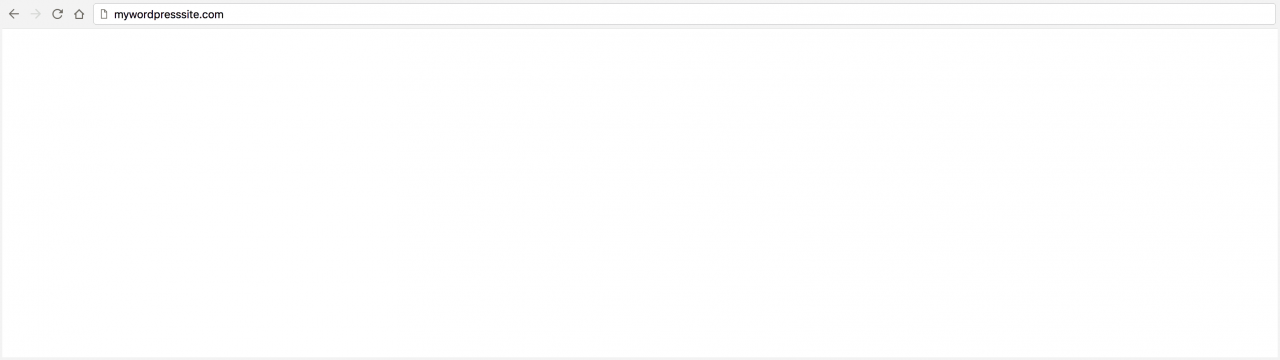
WordPress白色死亡屏幕(WSoD)致命错误同样令人费解和令人沮丧。顾名思义,此错误会将您的整个站点替换为空白屏幕,通常甚至无法访问管理WordPress仪表板。您和您的用户根本无法与该网站进行交互,如果您不知道应该从哪里开始查看,则可能很难排除问题。
WSoD错误通常发生在对您的站点进行更改后,例如添加插件或主题,或修改站点的代码。您可能无意中引入了兼容性错误,或者可能未成功完成相关过程。 WSoD错误的另一个常见原因是网站的PHP或您的数据库存在问题。
然而,如果所有这些听起来有点太技术性,那就没必要担心了。在大多数情况下,您不需要了解PHP的方式或了解任何编码以解决WSoD。事实上,这个问题的大多数解决方案都是初学者友好的。
在GoWP,我们通过白标服务帮助代理商和网络专业人士管理,保护和更新客户的WordPress网站。让我们来解决头痛问题,让您专注于重要的事情 – 发展您的业务!
Go GoWP,拓展您的业务
如何修复WordPress死亡白屏(4种方法)
现在,我们将向您展示一些可用于修复WSoD的方法,白屏错误发生后。我们按照从最可能的解决方案到最不可能的解决方案的顺序安排了这些白屏修复。出于这个原因,您应该先从第一个方法开始,然后再按照列表的方式进行操作。
1.使用新的“白屏死机保护”禁用插件
WSoD最常见的来源是插件的兼容性问题。如果您最近安装了新插件,或者您的某个现有插件已更新,则可能导致白屏错误。
幸运的是,第一次修复相对快速而简单。您需要做的就是暂时停用所有插件。这使您可以查看插件是否有错,并且(如果是)快速找到损坏的插件。
如果你有WordPress 5.2或更高版本(在撰写本文时这是最新版本的WordPress,所以如果你保持WordPress更新,你会有这个),你将拥有“白屏死机保护”,让你仍然可以访问即使您在网站的前端看到空白页面,也可以访问您网站的wp-admin信息中心。
您只需导航到您的插件页面,选择所有插件,然后使用批量操作菜单取消激活它们:
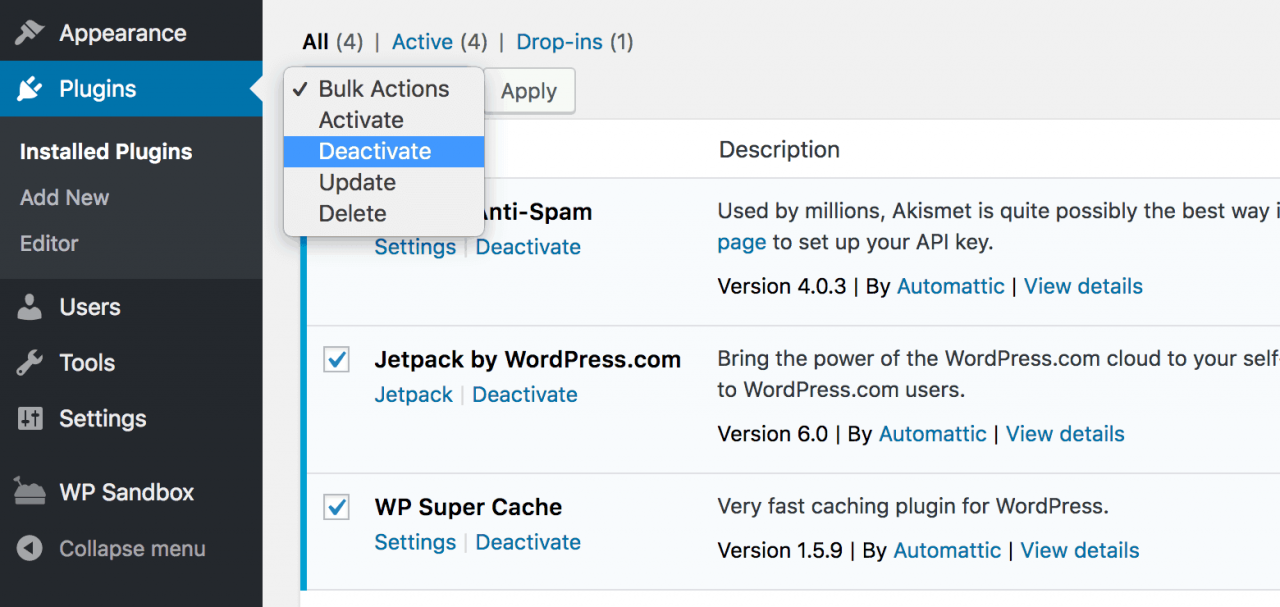
检查您的网站,如果WSoD消失了,您可以确定其中一个插件导致了错误。重新激活您的插件,每次检查您的网站,看看白屏是否返回。如果是这样,你就会知道应该责怪哪个插件。
如果这个方法适合你,感谢WordPress核心开发人员!最近添加了此功能,以避免许多WordPress网站所有者头疼!
如果您没有白屏死机保护,或无法访问您的仪表板
但是,如果您无法访问仪表板,该怎么办?在这种情况下,您需要使用像FileZilla这样的FTP客户端来访问您网站的后端。当您注册Web主机时,通常会获得FTP凭据,您可以使用这些凭据直接登录到您的站点。
然后,您需要在wp-content / plugins中找到位于wp-content文件夹内的plugins文件夹(您可能需要先访问public_html):
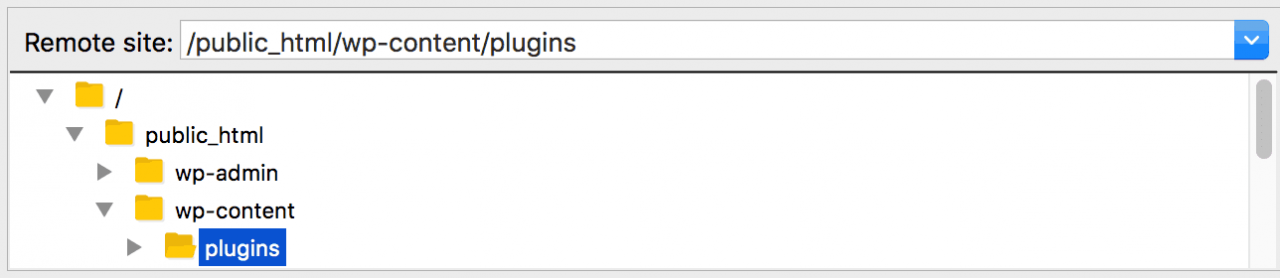
此文件夹包含所有WordPress插件,停用它们就像重命名文件夹一样简单。例如,如果将文件夹重命名为plugins_test,则WordPress将无法再找到插件。如果它找不到你的WordPress插件,它就无法加载它们!
完成此操作后,请检查您的网站,看看它是否解决了WordPress网站上的WSoD问题。如果没有,请将文件夹重命名为插件,然后继续下一个修复程序。但是,如果白屏已消失,您只需找出导致错误的插件。最简单的方法是在wp_content中创建一个新文件夹并命名为插件:
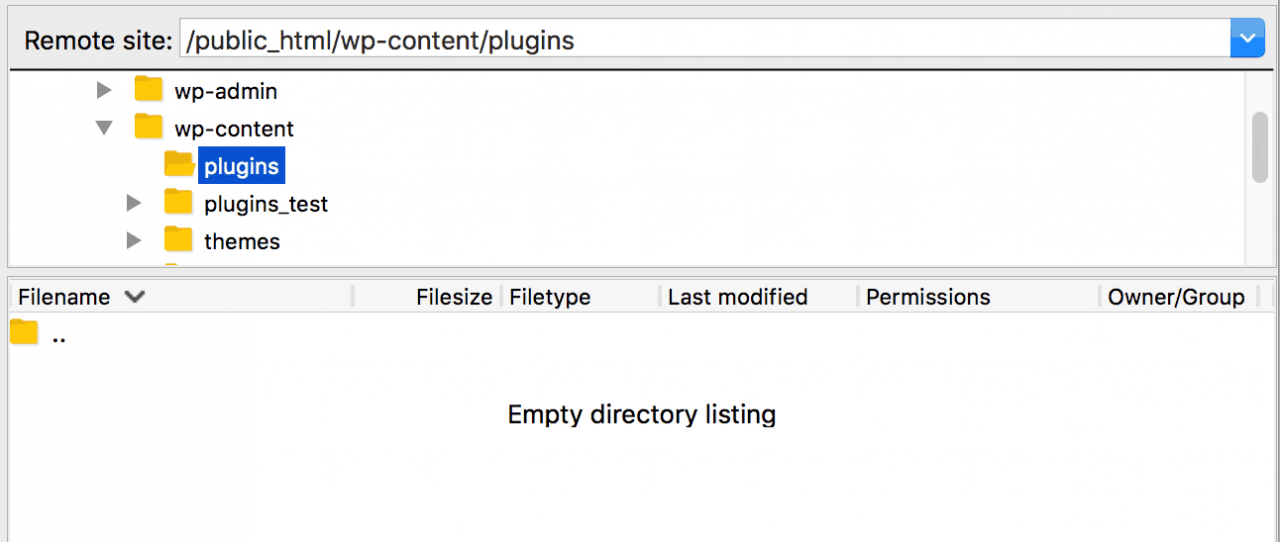
这将是您网站的新插件目录,将插件从plugins_test移动到此文件夹将重新激活它。每次为每个插件执行此操作,在每次传输后检查您的站点。一旦WSoD重新出现,您就会知道哪个插件导致了错误。您现在应该再次停用该插件,并将剩余的插件移动到新目录中。
找到有问题的插件后,您可以联系其开发人员以获得进一步的帮助。您可能还想考虑寻找替代品,特别是如果插件提供对您的网站至关重要的功能。
请注意:使用FTP故障排除方法时,请勿访问或刷新管理面板中的“插件”页面,因为这样做会立即停用所有插件(即使文件随后被移回)。
2.切换到默认主题
就像插件一样,主题也会遇到兼容性问题。反过来,这可能导致WSoD。您的主题可能已过时或包含不正确的代码,尤其是在您执行任何手动自定义的情况下。如果未正确安装主题,或者最新更新存在问题,也会出现问题。
要测试您的主题,您将使用与您刚刚用于测试插件的过程类似的过程。如果您可以访问您的WordPress仪表板,您只需要激活另一个主题,最好是安装附带的默认WordPress主题之一(“Twenty Something”主题是您的默认主题,因此下面的Twenty Seventeen主题是默认主题):
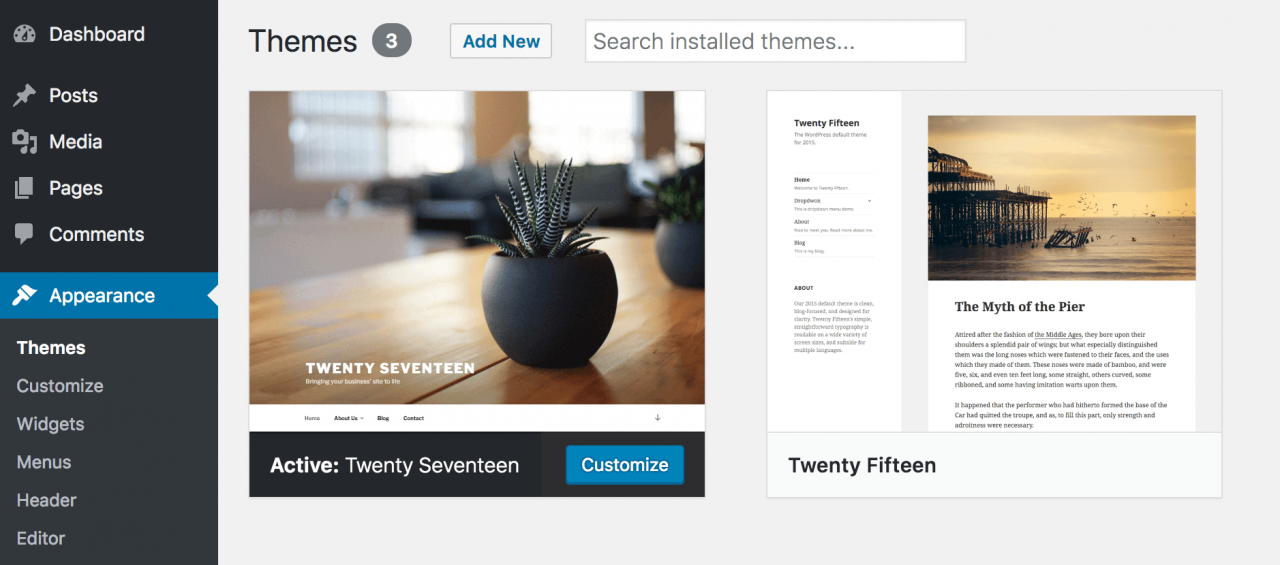
如果您需要使用FTP,则需要导航到wp-content / themes文件夹。此文件夹包含您网站上安装的所有主题,停用一个主题就像更改其文件夹名称一样简单。例如,如果您的活动主题名为mytheme,请将该文件夹重命名为mytheme_test,以便WordPress无法找到它:
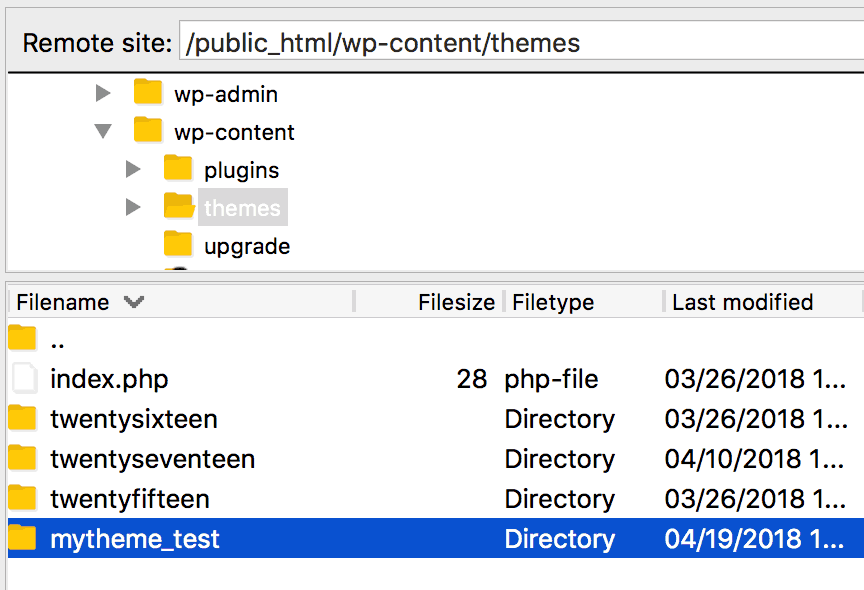
这会自动将一个默认主题应用于您的网站,而不是您的活动主题。
无论您使用上述哪种方法,都可以在更改为新主题后访问您的网站,并查看是否已解决了WSoD问题。如果您的网站现在有效,那么您的主题应该受到指责。此时,您可以尝试重新安装主题。如果这导致重新出现WSoD,您应该联系主题开发人员以获得其他支持。
如果您的主题没有导致WSoD,请不要忘记通过仪表板或通过FTP重命名文件夹将其更改回来。然后,您可以继续下一个方法。
3.增加你的记忆力限制
您站点的内存限制是指分配给其PHP的内存量。这通常由您的网络托管公司设置。如果您的站点超出默认限制,您可能会遇到WSoD。如果白色屏幕仅间歇性地出现在您的网站上,则这是最可能的原因。
您可以通过修改其wp-config.php文件来增加站点的内存限制。这将要求您再次使用FTP。该文件将位于您站点的根文件夹中:
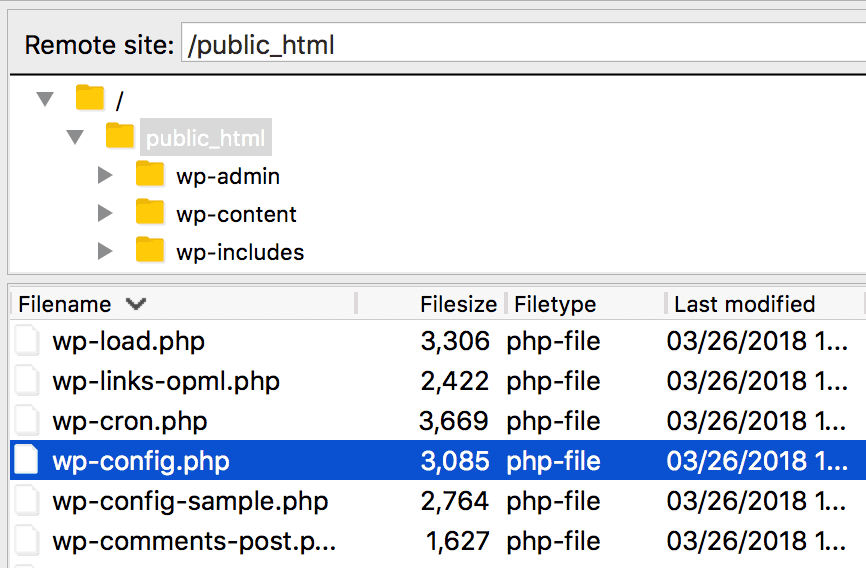
右键单击wp-config.php并选择View / Edit,它将在默认文本编辑器中打开该文件。将以下代码添加到文件末尾:
define('WP_MEMORY_LIMIT','64M');
这会将PHP内存限制设置为64MB。如果这还不足以解决错误,您可以逐渐增加数字。保存文件并每次检查您的网站,看白屏是否消失。
请记住,您只能将内存限制增加一定数量,这对于每个Web主机都不同。如果您已达到允许的最大值并仍然遇到间歇性WSoD,您可能需要考虑升级您网站的当前主机方案。
4.使用WordPress调试模式
如果以前的方法都没有设法解决WSoD,那么就该推出调试模式了。通过使用此功能,您将能够直接在您的网站上查看所有警告,错误和其他消息。这样可以更容易地解决未来白屏死机等问题。
但是,您不应在实际站点上使用调试模式,因为它会使每个人都可以看到敏感信息。相反,我们建议您设置一个临时环境来执行所有测试。
要使用调试模式,您需要再次编辑wp-config.php文件。访问该文件并查找以下行:
define('WP_DEBUG',false);
如果将false替换为true,则会激活调试模式:
define('WP_DEBUG',true);
现在,您可以再次检查网站的前端,您应该在页面顶部看到一个文本块。这些是您的错误日志:您可以使用此信息来确切了解触发WSoD时发生的错误。有关使用此功能执行故障排除的更多信息,还可以参考官方文档。完成调试模式后,可以通过将WP_DEBUG行更改回false来禁用它。
如果使用调试模式仍然没有解决死亡的WordPress白屏,您可能需要一些专家帮助。幸运的是,很容易与专业人士联系并获得快速解决此错误的帮助。
这不是一个问题,WordPress的白色死亡屏幕是否会访问你。这是一个什么时候的问题。值得庆幸的是,当我的时间到来时,GoWP的优秀人员给了我工具来征服它。看看这个!点击推特白屏最终障碍
WordPress白屏死机可能是一个令人生畏的错误,因为它没有给你任何信息并锁定你(和你的用户)的网站。但是,诊断潜在问题并修复它通常相对容易。您需要知道的最有可能的原因是什么,以及如何逐一检查它们。
在本文中,我们研究了WSoD背后的一些最常见的原因。执行这些修复,您应该能够立即让您的网站重新运行:
- 禁用你的插件。
- 切换到默认主题。
- 增加内存限制。
- 使用WordPress调试模式。
你对WordPress死亡白屏以及如何解决它有任何疑问吗?请在下面的评论部分告诉我们!
在GoWP,我们通过白标服务帮助代理商和网络专业人士管理,保护和更新客户的WordPress网站。让我们来解决头痛问题,让您专注于重要的事情 – 发展您的业务!
Go GoWP,拓展您的业务
图片来源:
如何修复WordPress死亡白屏(WSoD)
5(100%)3投票
